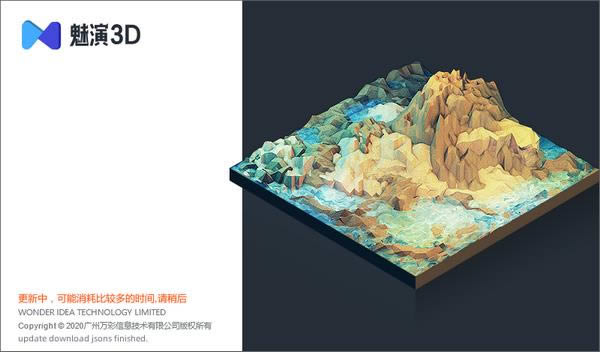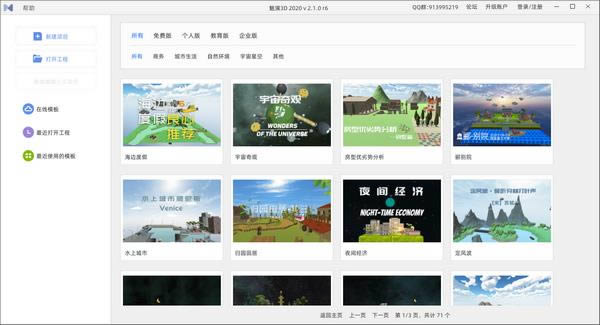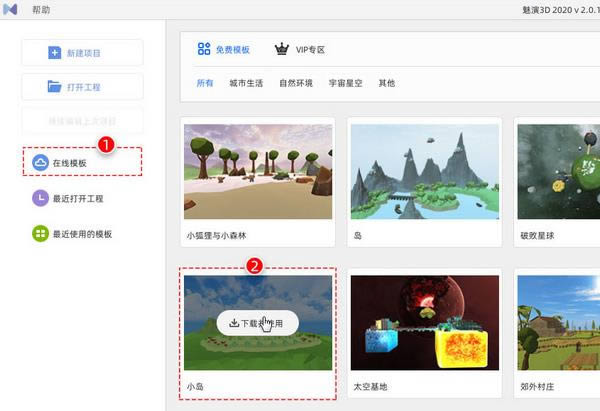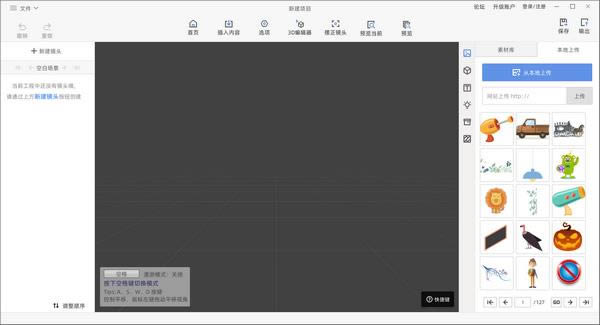їШбн3D-гЎPPTбнЪОмМў-їШбн3DЯТнd v2.3.2ЙйЗНАцБО
Аl(fЈЁ)БэrщgЃК2023-08-07 эдДЃКУїнxеОећРэЯръP(guЈЁn)мМўЯръP(guЈЁn)ЮФеТШЫтЃК
[еЊвЊ]їШбн3DЪЧвЛПюжЦзїгЎPPTбнЪО/гЎаћїЦЌ/ЮЂеnЕФмМўЃЌЙІФм(qiЈЂng)ДѓКЮ(shЈЊ)гУ����ЃЌЭЈп^3DіОАбнЪОГЪЌF(xiЈЄn)ЭъУРвгXЃЌзбнЪОЮФИхИќОпеfЗўСІ��ЃЌгаашвЊЕФХѓгбПЩвдздааЯТнdЪЙгУЁ����ЃЛљБОКНщїШбн3DЪЧвЛПюЃI(yЈЈ)ЕФ3DбнЪОЮФИх...
їШбн3DЪЧвЛПюжЦзїгЎPPTбнЪО/гЎаћїЦЌ/ЮЂеnЕФмМўЃЌЙІФм(qiЈЂng)ДѓКЮ(shЈЊ)гУ��ЃЌЭЈп^3DіОАбнЪОГЪЌF(xiЈЄn)ЭъУРвгX����ЃЌзбнЪОЮФИхИќОпеfЗўСІЃЌгаашвЊЕФХѓгбПЩвдздааЯТнdЪЙгУ���ЁЃ
ЛљБОКНщ
їШбн3DЪЧвЛПюЃI(yЈЈ)ЕФ3DбнЪОЮФИхжЦзїмМў����ЃЌжЇГжДюНЈ3DіОА����ЁЂздЖЈСxчRю^ЃЌЬэМгШ(nЈЈi)ШнМДПЩжЦзїОпгаСЂѓw3DбнЪОЮФИх��ЃЌКЮЫФВНМДПЩзіГіОЋУР3DбнЪО����ЁЃ
ЪЙгУЗНЗЈ
ЕквЛВНЃКЯТнdФЃАх
їШбн3DШ(nЈЈi)жУЖрЗжюЕФдкОФЃАх����ЃЌпxжаШЮвтФЃАхЮєМДПЩЯТнdВЂЪЙгУ��ЁЃ
дквбгаЕФФЃАхoЗЈMзуашЧѓr���ЃЌгУєПЩздЖЈСx3DФЃАхЃЈ3DіОАЃЉЁЃ
ЕкЖўВНЃКЬэМгШ(nЈЈi)Шн
1.ЬэМгчRю^
чRю^ЯрЎ(dЈЁng)гквЛКкАх�ЃЌЬэМгЮФзжКЭDЦЌЯрЎ(dЈЁng)гкдкКкАхЩЯзжЛђепйNDЦЌЁЃдкОФЃАхЬсЙЉюA(yЈД)дO(shЈЈ)чRю^еЙЪОШ(nЈЈi)Шн�ЃЌжЇГжцiЖЈЁЂа§оD(zhuЈЃn)чRю^�ЃЌпПЩвде{(diЈЄo)ећчRю^ВЅЗХэађЁЃ
Ў(dЈЁng)ШЛ���ЃЌгУєПЩИљў(jЈД)ашЧѓдкШЮвтЕиЗНЬэМгчRю^���ЁЃ
аЁЬсЪОЃКдкздЖЈСxчRю^ЕФЧщrЯТ ЃЌАДЯТПеИёцI��ЃЌпM(jЈЌn)ШыТўгЮФЃЪН��ЃЌЪЙгУцIБPA����ЁЂS����ЁЂW�����ЁЂDПьНнцIЛђвЦгЪѓЫ(biЈЁo)эЩЯЯТзѓгввЦгвНЧ��ЃЌПьЫйевЕНКЯпmЮЛжУ���ЁЃевЕНКЯпmЮЛжУКѓ�����ЃЌПЩдкЎ(dЈЁng)ЧАЮЛжУдйАДвЛЯТПеИёцI�����ЃЌМДПЩНY(jiЈІ)ЪјТўгЮ��ЃЌдйќc(diЈЃn)є“аТНЈчRю^”АДтoМДПЩЬэМг�����ЁЃ
2.ЬэМгШ(nЈЈi)Шн
мМўЬсЙЉдкОDЦЌЫиВФьКЭЖрЗNУтйM(fЈЈi)ПЩЩЬгУЮФзжЫиВФ��ЃЌгУєЭЈп^ЪѓЫ(biЈЁo)ќc(diЈЃn)єЛђжБНгЭЯзЇЕФЗНЪНПЩвддкчRю^жаЬэМгDЦЌ��ЁЂЮФзжКЭDаЮ�����ЁЃ
ЃЈ1ЃЉЬэМгDЦЌЃКпxжаDЦЌ�ЃЌжБНгЭЯзЇБуПЩЬэМгDЦЌжСчRю^жа��ЃЛ
ЃЈ2ЃЉЬэМгЮФзжЃКЪѓЫ(biЈЁo)ыpєчRю^ЬэМгЮФзжЛђжБНгЭЯзЇмМўюA(yЈД)дO(shЈЈ)ЮФзжгЪНжСчRю^жа��ЃЛ
ЃЈ3ЃЉЬэМгDаЮЃКЪѓЫ(biЈЁo)ЮєЛђпxжаDаЮжБНгЭЯзЇжСчRю^жаМДПЩЬэМг��ЁЃ
oеЪЧЬэМгЕФDЦЌ�����ЁЂЮФзжпЪЧDаЮ�����ЃЌќc(diЈЃn)єпxжаКѓЭЯгЫФНЧПЩпM(jЈЌn)ааПsЗХКЭа§оD(zhuЈЃn)���ЁЃ
ЕкШ§ВНЃКздЖЈСxпxэ(xiЈЄng)дO(shЈЈ)жУ
дкздЖЈСxпxэ(xiЈЄng)жа�����ЃЌПЩдO(shЈЈ)жУ3DбнЪОЕФБГОАвєЗ�����ЁЂЫ(biЈЁo)жОLogo�ЁЂВЅЗХlеЙЪОЕШЃЌжЇГжздЖЈСxDЯёдO(shЈЈ)жУКЭОнЦїдO(shЈЈ)жУ�ЁЃ
їШбн3DГѕМНЬГЬ
ЕкЫФВНЃКАl(fЈЁ)ВМнГі
їШбн3DФПЧАЬсЙЉЩЗNнГіЗНЪНЃКWindowsЊ(yЈЉng)гУГЬађЃЈexeЃЉКЭвюlЃЈmp4ЃЉЃЌФЃАхнГіГЩКПsЮФМўЃЈzipЃЉе§дкбаАl(fЈЁ)жа�����ЁЃ
1.нГіmp4ИёЪНЃКПЩИљў(jЈД)ашЧѓпxёвюlЗжБцТЪКЭЌюl�ЁЃЭЈГЃЧщrЯТЃЌнГіЗжБцТЪЛђЌюlдНДѓ��ЃЌЮФМўДѓаЁдНДѓ��ЃЛ
2.нГіexeИёЪНЃКжЇГжздЖЈСxнГі3DбнЪОЕФДАПкДѓаЁ�ЁЃ
ЙІФмНщНB
їШбн3DОнЦїЪЧ(chuЈЄng)НЈ3DіОАзюживЊЕФЙЄОпЃЌ3DОнЦїШ(nЈЈi)ЬэМгЕФЫљгаШ(nЈЈi)ШнЖМўжУгквЛШ§ОSПещgжа����ЃЌЭЈп^Ш§КЮЕФВНѓEЃКЁОЬэМгЫиВФЁП - ЁООніОАЁП - ЁОЭЈп^ВЛЭЌвНЧВщПДКЭ(yЈu)ЛЏіОАЁП���ЃЌОЭПЩвднpЫЩДюНЈвЛЭъећЕФ3DіОАЁЃ
вЛ���ЁЂЫиВФь
їШбн3DШ(nЈЈi)жУиSИЛЕФ3DЫиВФ�����ЃЌ ЗжщЗПЮнюЁЂh(huЈЂn)ОГйYдД�ЁЂбbяйYдДвдМАОW(wЈЃng)Нj(luЈА)йYдДЫФДѓюЃЌУПЗжюЯТгжКЩwСЫЖржїю}ЕФЫиВФ����ЃЌПЩвдИљў(jЈД)здМКЕФЯыЗЈКЭашЧѓздгЩНMКЯЫиВФЃЌДюНЈ3DіОА�����ЁЃ
ШчКЮЬэМг3DЫиВФЃКдкЫиВФьжаевЕНЯывЊЕФЫиВФ�����ЃЌЮєпxжадйЭЯзЇЕНіОАжаОнМДПЩЁЃ
ПьНнцIЙІФмСаБэЃК
1�ЁЂОнВйзї
W: вЦгФЃЪН
Q: зЅЪжФЃЪНЃЈЪѓЫ(biЈЁo)ЭЯгЦНвЦЃЉ
E: а§оD(zhuЈЃn)ФЃЪН
R: ПsЗХФЃЪН
F: ОлНЙЕНпxёЕФ3DІЯѓ
Ctrl + C: Э(fЈД)жЦІЯѓ
Ctrl + V: еГйNІЯѓ
Ctrl + Z: ГЗфN
Ctrl + S: БЃДц
DELETE: hГ§ІЯѓ
Shift: Жрпx
2ЁЂТўгЮФЃЪН
ПеИёцIЃКпM(jЈЌn)ШыЛђъP(guЈЁn)щ]ТўгЮФЃЪН
A: ЯђгвЦНвЦ
S: ЯђзѓЦНвЦ
W: ЯђЧАЦНвЦ
D: ЯђКѓЦНвЦ
Alt+ЪѓЫ(biЈЁo)LнЃКЪѓЫ(biЈЁo)ЫйЖШlе{(diЈЄo)Й(jiЈІ)
OfficeоkЙЋмМўЪЧоkЙЋЕФЕквЛпxё����ЃЌп@ЕиЧђШЫЖМжЊЕРЁЃГ§СЫЮЂмOffice�ЃЌЪаУцЩЯвВДцдкКмЖрЦфЫћOfficeюмМўЁЃ